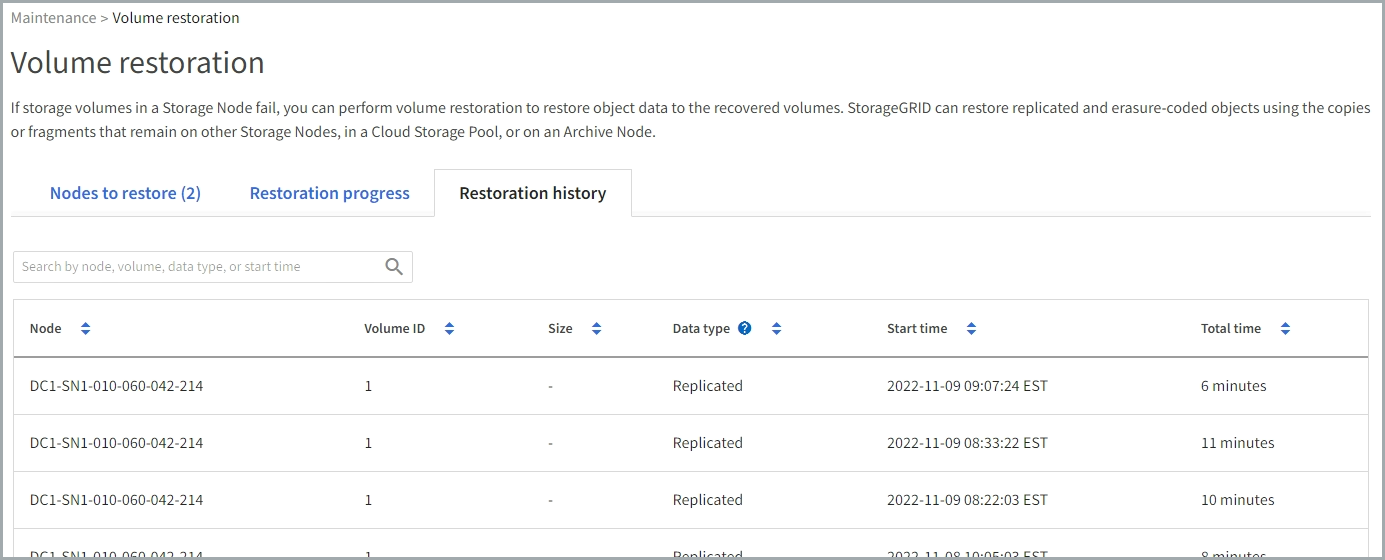Stellen Sie Objektdaten mithilfe von Grid Manager wieder her
 Änderungen vorschlagen
Änderungen vorschlagen


Mithilfe von Grid Manager können Sie Objektdaten für ein fehlerhaftes Speicher-Volume oder einen Speicher-Node wiederherstellen. Sie können den Grid Manager auch verwenden, um laufende Wiederherstellungsprozesse zu überwachen und einen Wiederherstellungsverlauf anzuzeigen.
-
Sie haben eine der folgenden Verfahren zum Formatieren fehlgeschlagener Volumes durchgeführt:
-
Sie haben bestätigt, dass der Speicher-Node, auf dem Sie Objekte wiederherstellen, den Verbindungsstatus Verbunden hat
 Auf der Registerkarte NODES > Übersicht im Grid Manager.
Auf der Registerkarte NODES > Übersicht im Grid Manager. -
Sie haben Folgendes bestätigt:
-
Eine Grid-Erweiterung zum Hinzufügen eines Storage-Knotens wird nicht ausgeführt.
-
Die Stilllegung des Storage-Node wird nicht ausgeführt oder ist fehlgeschlagen.
-
Eine Recovery eines ausgefallenen Storage-Volumes wird nicht ausgeführt.
-
Eine Wiederherstellung eines Storage-Knotens mit einem ausgefallenen Systemlaufwerk wird nicht ausgeführt.
-
Es wird kein EC-Neuausgleich durchgeführt.
-
Das Klonen von Appliance-Nodes wird nicht ausgeführt.
-
Nachdem Sie die Laufwerke ersetzt und die manuellen Schritte zum Formatieren der Volumes durchgeführt haben, zeigt Grid Manager die Volumes als Kandidaten für die Wiederherstellung auf der Registerkarte MAINTENANCE > Volume-Wiederherstellung > zu wiederherstellende Nodes an.
Stellen Sie nach Möglichkeit Objektdaten mithilfe der Seite Volume-Wiederherstellung im Grid Manager wieder her. Befolgen Sie diese Richtlinien:
-
Wenn die Volumes unter MAINTENANCE > Volume-Wiederherstellung > zu wiederherstellende Knoten aufgeführt sind, stellen Sie Objektdaten wie in den Schritten unten beschrieben wieder her. Die Volumes werden aufgelistet, wenn:
-
Einige, aber nicht alle Storage-Volumes in einem Node sind ausgefallen
-
Alle Speicher-Volumes in einem Node sind ausgefallen und werden durch dieselbe Anzahl von Volumes oder mehr ersetzt
Auf der Seite Volume-Wiederherstellung im Grid Manager können Sie außerdem die folgenden Optionen aufrufen Überwachen Sie den Wiederherstellungsprozess für Volumes Und Wiederherstellungsverlauf anzeigen.
-
-
Wenn die Volumes im Grid Manager nicht als Kandidaten für die Wiederherstellung aufgeführt sind, befolgen Sie die entsprechenden Schritte zur Verwendung von
repair-dataSkript zur Wiederherstellung von Objektdaten:Wenn der wiederhergestellte Speicher-Node weniger Volumes enthält als der Knoten, den er ersetzt, müssen Sie den verwenden
repair-dataSkript:
Sie können zwei Typen von Objektdaten wiederherstellen:
-
Replizierte Datenobjekte werden von anderen Speicherorten wiederhergestellt, unter der Annahme, dass die ILM-Regeln des Grids für die Bereitstellung von Objektkopien konfiguriert wurden.
-
Wenn eine ILM-Regel so konfiguriert wurde, dass nur eine replizierte Kopie gespeichert wird und sich diese Kopie auf einem ausgefallenen Storage Volume befand, können Sie das Objekt nicht wiederherstellen.
-
Wenn sich die einzige verbleibende Kopie eines Objekts in einem Cloud Storage Pool befindet, muss StorageGRID mehrere Anfragen an den Cloud Storage Pool Endpunkt stellen, um Objektdaten wiederherzustellen.
-
Wenn sich die einzige verbleibende Kopie eines Objekts auf einem Archiv-Node befindet, werden Objektdaten vom Archiv-Node abgerufen. Die Wiederherstellung von Objektdaten auf einem Storage Node von einem Archive Node dauert länger als die Wiederherstellung von Objektkopien von anderen Storage Nodes.
-
-
Datenobjekte, die mit dem Erasure Coded (EC) codiert wurden, werden durch Neuzusammensetzen der gespeicherten Fragmente wiederhergestellt. Beschädigte oder verlorene Fragmente werden durch den Erasure-Coding-Algorithmus aus den verbleibenden Daten und Paritätsfragmenten wiederhergestellt.

|
Die Volume-Wiederherstellung hängt von der Verfügbarkeit von Ressourcen ab, auf denen Objektkopien gespeichert werden. Der Fortschritt der Volume-Wiederherstellung erfolgt nicht linear und kann Tage oder Wochen in Anspruch nehmen. |
Wiederherstellen eines fehlerhaften Volumes oder Node
Führen Sie die folgenden Schritte aus, um ein ausgefallenes Volume oder einen ausgefallenen Node wiederherzustellen.
-
Gehen Sie im Grid Manager zu MAINTENANCE > Volume Restoration.
-
Wählen Sie die Registerkarte zu wiederherstellende Knoten aus.
Die Nummer auf der Registerkarte gibt die Anzahl der Nodes an, deren Volumes wiederhergestellt werden müssen.
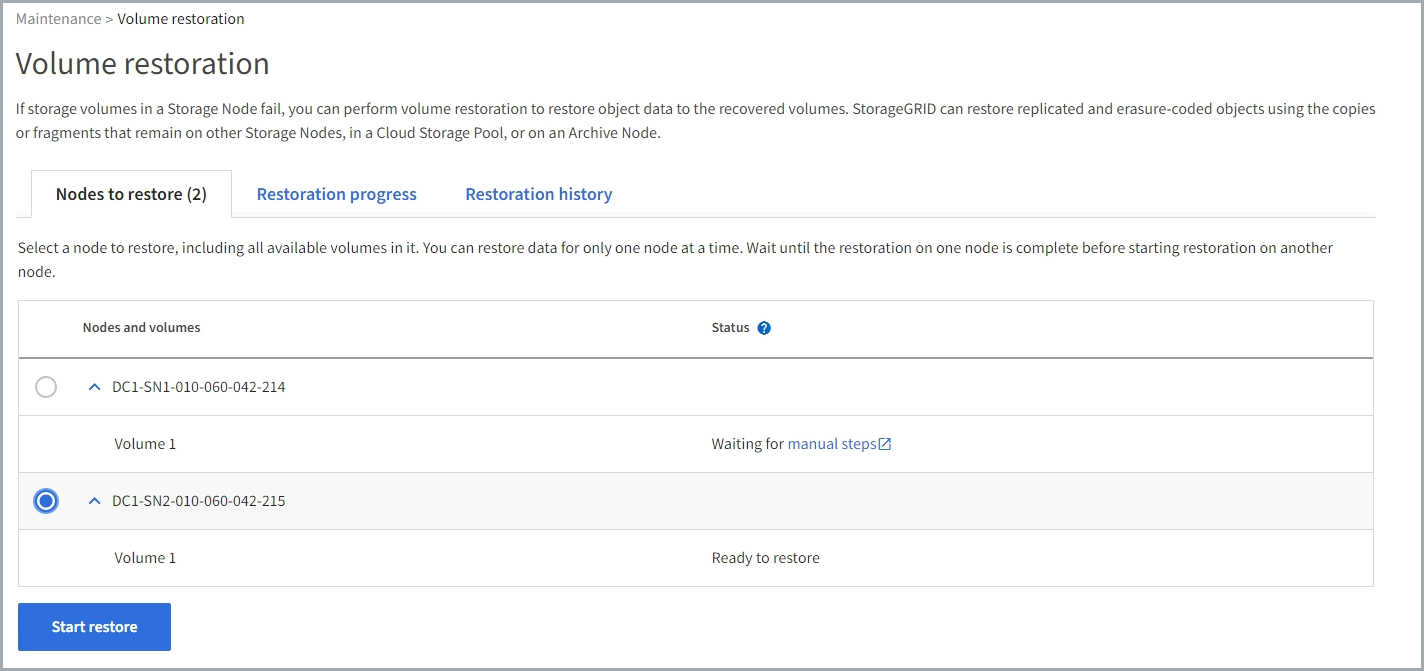
-
Erweitern Sie jeden Node, um die Volumes anzuzeigen, die wiederhergestellt werden müssen, und ihren Status anzuzeigen.
-
Beheben Sie alle Probleme, die die Wiederherstellung jedes Volumes verhindern, die angezeigt werden, wenn Sie Warten auf manuelle Schritte auswählen, wenn es als Volume-Status angezeigt wird.
-
Wählen Sie einen Knoten aus, der wiederhergestellt werden soll, wobei alle Volumes den Status bereit zur Wiederherstellung anzeigen.
Sie können die Volumes nur für jeweils einen Node wiederherstellen.
Jedes Volume im Node muss angeben, dass es zur Wiederherstellung bereit ist.
-
Wählen Sie Wiederherstellung starten.
-
Beheben Sie alle Warnungen, die angezeigt werden können, oder wählen Sie Trotzdem starten, um die Warnungen zu ignorieren und die Wiederherstellung zu starten.
Knoten werden von der Registerkarte Knoten zur Wiederherstellung auf die Registerkarte Wiederherstellungsfortschritt verschoben, wenn die Wiederherstellung beginnt.
Wenn eine Volume-Wiederherstellung nicht gestartet werden kann, kehrt der Knoten zur Registerkarte Nodes to restore zurück.
Wiederherstellungsfortschritt anzeigen
Die Registerkarte Restoration Progress zeigt den Status des Wiederherstellungsprozesses des Volumes und Informationen über die Volumes für einen wiederherzustellenden Knoten an.
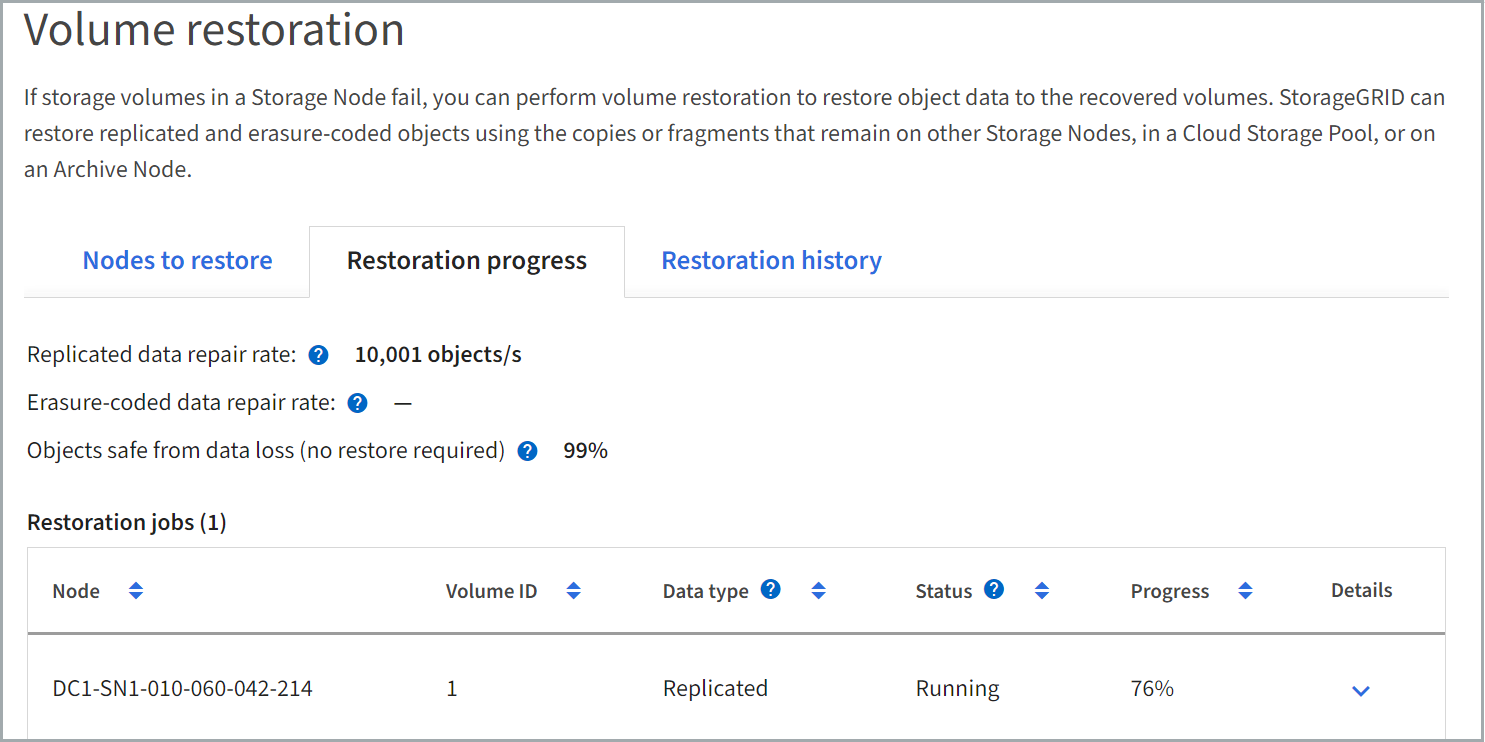
Datenreparaturraten für replizierte und Erasure-Coded-Objekte in allen Volumes sind Durchschnittswerte, die alle gerade verarbeiteten Wiederherstellungen einschließlich der mit dem initiierten Wiederherstellungen zusammenfassen repair-data Skript: Der Prozentsatz der Objekte in diesen Volumes, die intakt sind und keine Wiederherstellung erfordern, wird ebenfalls angegeben.

|
Die Wiederherstellung replizierter Daten hängt von der Verfügbarkeit der Ressourcen ab, auf denen die replizierten Kopien gespeichert sind. Der Fortschritt der replizierten Datenwiederherstellung erfolgt nicht linear und kann Tage oder Wochen dauern. |
Im Abschnitt Wiederherstellungsaufträge werden Informationen über die mit Grid Manager begonnenen Volume-Wiederherstellungen angezeigt.
-
Die Nummer im Abschnitt Wiederherstellungsaufträge gibt die Anzahl der Volumes an, die entweder wiederhergestellt oder zur Wiederherstellung in die Warteschlange gestellt werden.
-
Die Tabelle zeigt Informationen zu jedem Volume in einem Node, der wiederhergestellt wird, und dessen Fortschritt an.
-
Der Fortschritt für jeden Node zeigt den Prozentsatz für jeden Job an.
-
Erweitern Sie die Spalte Details, um die Startzeit der Wiederherstellung und die Job-ID anzuzeigen.
-
-
Wenn die Wiederherstellung eines Volumes fehlschlägt:
-
In der Spalte Status wird auf Fehlgeschlagen angezeigt.
-
Es wird ein Fehler angezeigt, der die Fehlerursache angibt.
Beheben Sie die im Fehler angezeigten Probleme. Wählen Sie dann Wiederholen, um die Wiederherstellung des Volumes erneut zu starten.
Wenn mehrere Wiederherstellungsaufträge fehlgeschlagen sind, wird durch Auswahl von Wiederholen der zuletzt fehlgeschlagene Job gestartet.
-
Wiederherstellungsverlauf anzeigen
Auf der Registerkarte Restoration history werden Informationen zu allen erfolgreich abgeschlossenen Volume-Wiederherstellungen angezeigt.

|
Die Größen gelten nicht für replizierte Objekte. Sie werden nur für Wiederherstellungen angezeigt, die EC-Datenobjekte (Erasure Coded) enthalten. |